ما شما را از طریق روند سریع راه اندازی ردیاب اپل راهنمایی می کنیم.
اگر از کاربران آیفون هستید، احتمالاً در مورد AirTag اپل شنیده اید. این دستگاه کوچک برای پیگیری مواردی مانند کلید، کیف و حتی چمدان شما عالی است.
پس از خرید AirTag، قبل از شروع استفاده از آن، باید چند مرحله را دنبال کنید. ما به شما نشان خواهیم داد که چگونه AirTag خود را راه اندازی کنید و آن را راه اندازی کنید.
شروع به کار با تنظیم AirTag
همراه با AirTag، برای شروع به چند چیز دیگر نیاز دارید.
مهمتر از همه، شما به یک آیفون یا آی پد با iOS یا iPadOS 14.5 یا بالاتر نیاز دارید. همچنین باید احراز هویت دو مرحله ای را برای Apple ID خود فعال کنید. احراز هویت دو مرحله ای یک راه مهم برای محافظت بهتر از امنیت حساب شما در برابر دسترسی غیرمجاز دیگران است.
در مرحله بعد، مطمئن شوید که هم بلوتوث روشن و هم اتصال Wi-Fi یا سلولی قوی دارید.
سپس، در iPhone یا iPad خود، تأیید کنید که Find My روشن است. این ویژگی است که به شما امکان می دهد یک AirTag را پیدا کنید. به تنظیمات بروید و سپس نام خود را در بالای صفحه انتخاب کنید. Find My را انتخاب کنید. تأیید کنید که Find My روشن است.
همچنین، با رفتن به Settings > Privacy > Location، مطمئن شوید که Location Services روشن است.
با بسیاری از مدلهای جدید آیفون سازگار است، Precision Finding به شما کمک میکند تا دستورالعملهای دقیقی را برای کمک به یافتن AirTag خود ارائه دهد. برای تأیید اینکه این ویژگی روشن است، به تنظیمات > حریم خصوصی و امنیت > خدمات موقعیت مکانی بروید. برای یافتن من به پایین بروید.
تأیید کنید که در قسمت Allow Location Services، هنگام استفاده از برنامه انتخاب شده است. همچنین، مطمئن شوید که موقعیت مکانی دقیق روشن است.
نحوه تنظیم AirTag
اکنون می توانید تنظیم AirTag خود را شروع کنید. اگر AirTag جدید است، بسته بندی دور محصول را بردارید و زبانه باتری را بیرون بیاورید، باید صدایی بشنوید.
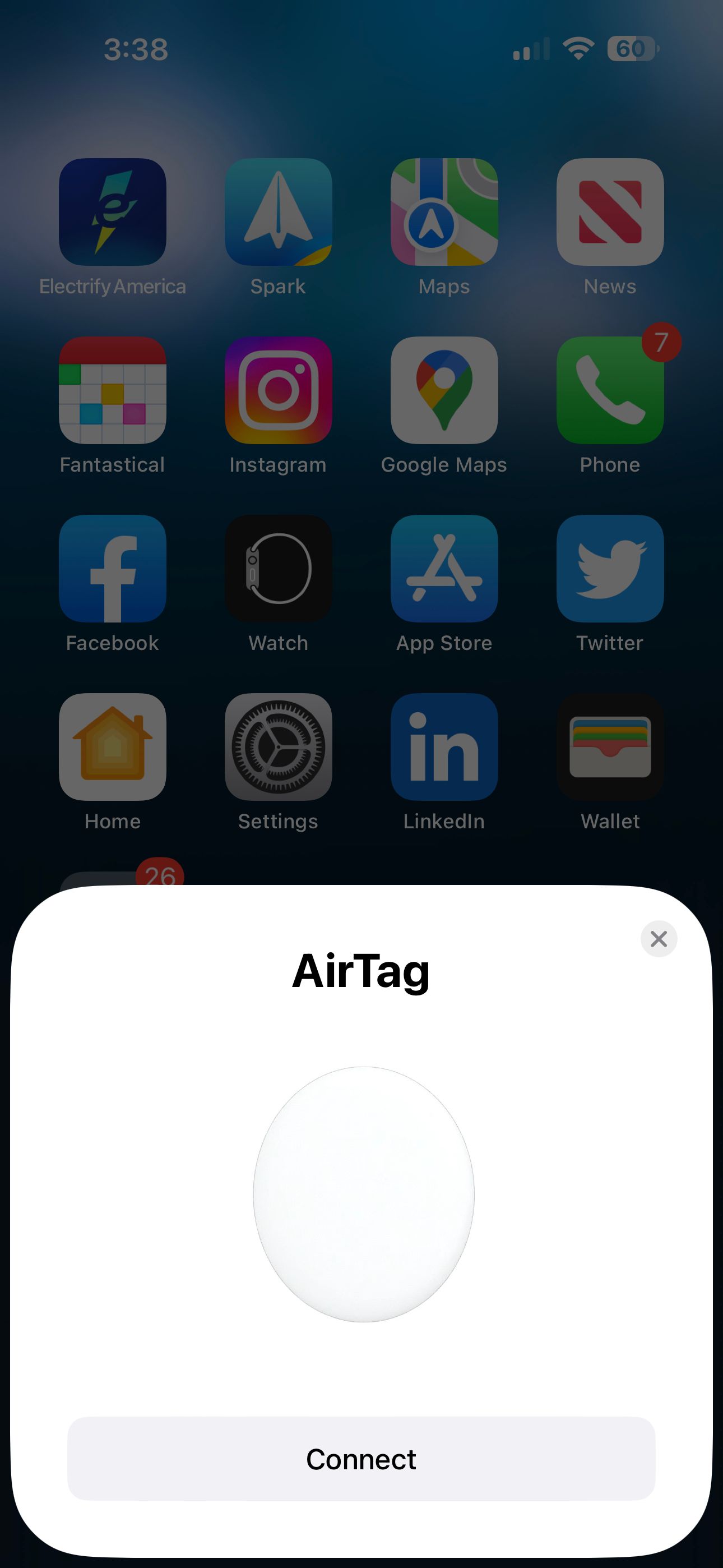

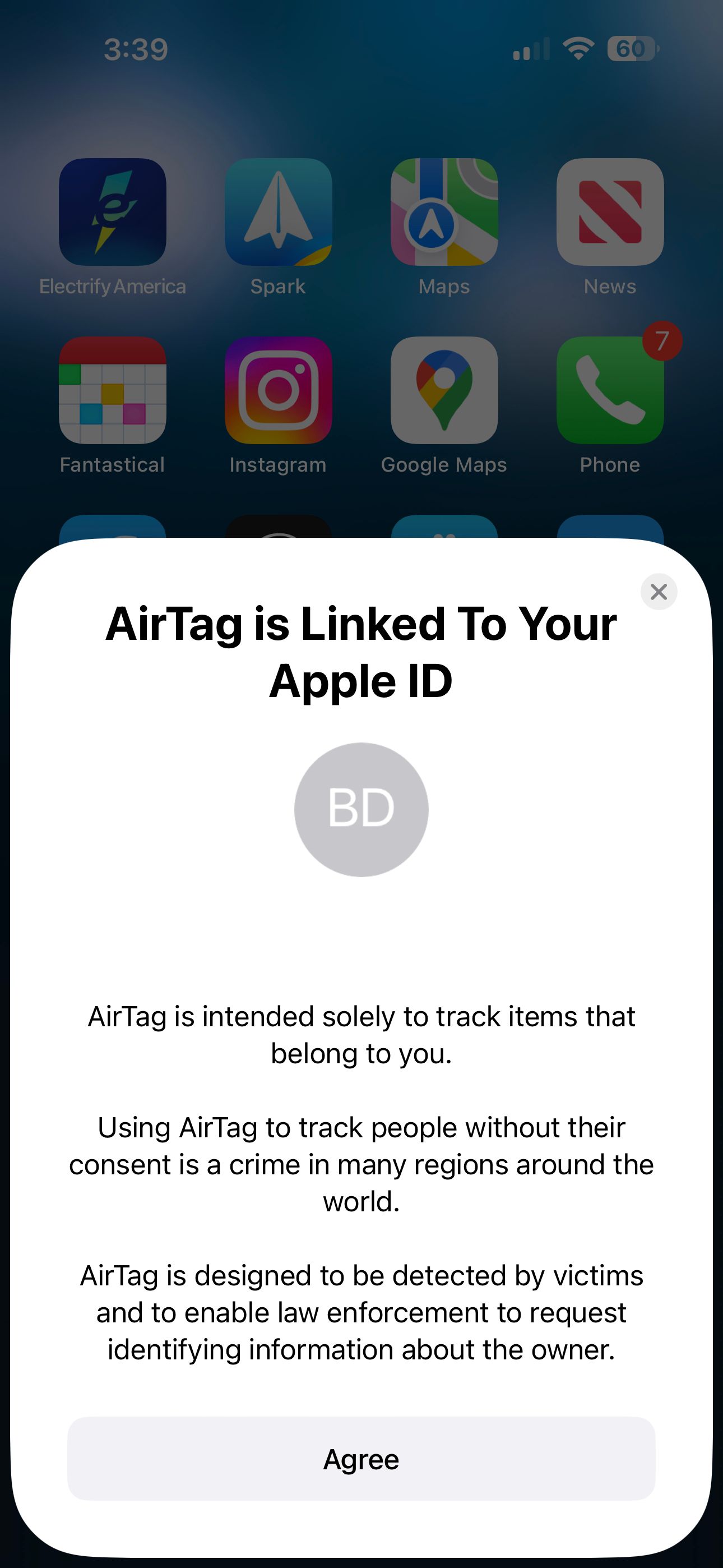
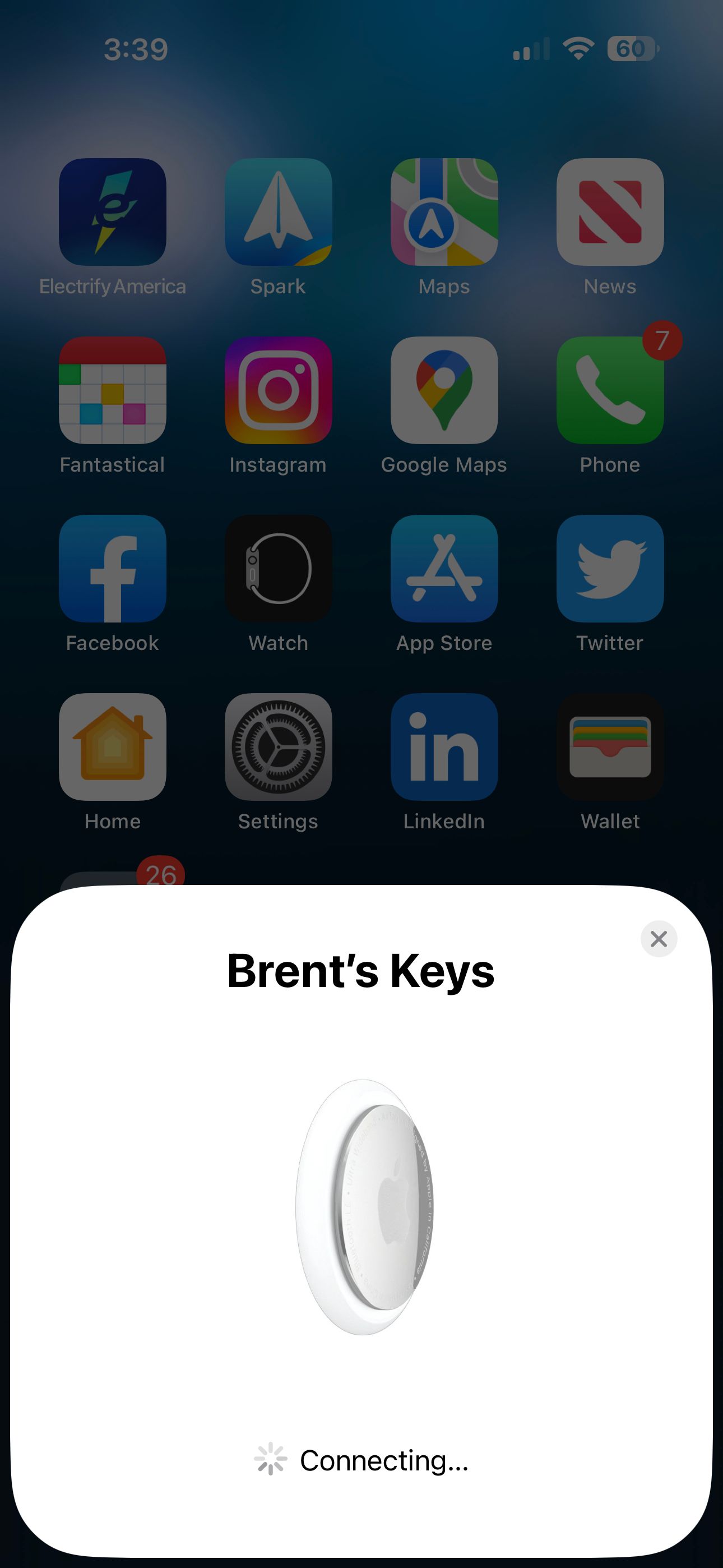
AirTag را در کنار دستگاه خود بیاورید و سپس یک پاپ آپ با AirTag خواهید دید. برای ادامه اتصال را انتخاب کنید. شما یک نام برای AirTag انتخاب خواهید کرد. در حال حاضر تعدادی گزینه برای انتخاب وجود دارد مانند کوله پشتی یا کلید.
همچنین میتوانید سفارشی را انتخاب کنید تا نام بهتری برای دستگاه انتخاب کنید و حتی یک ایموجی برای کمی شعلهور شدن اضافه کنید.
پس از دریافت پیامی مبنی بر اینکه AirTag شما به Apple ID شما پیوند داده شده است، فرآیند راه اندازی کامل می شود.
برای اطلاعات بیشتر AirTag به Find My App بروید
حتی پس از تکمیل فرآیند راهاندازی، میتوانید اطلاعات بیشتری درباره AirTag در برنامه Find My مشاهده کنید. پس از باز کردن برنامه، تب Items را انتخاب کنید.
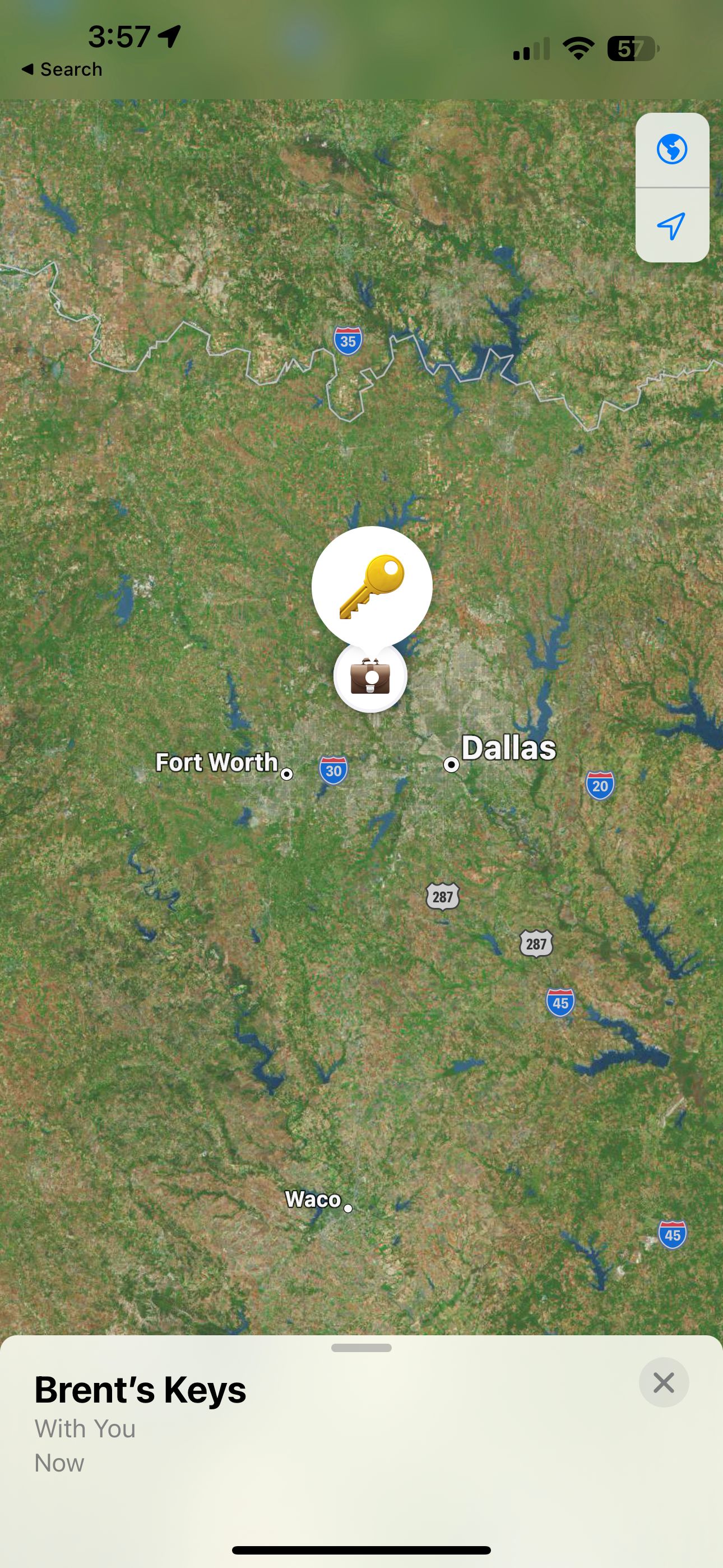
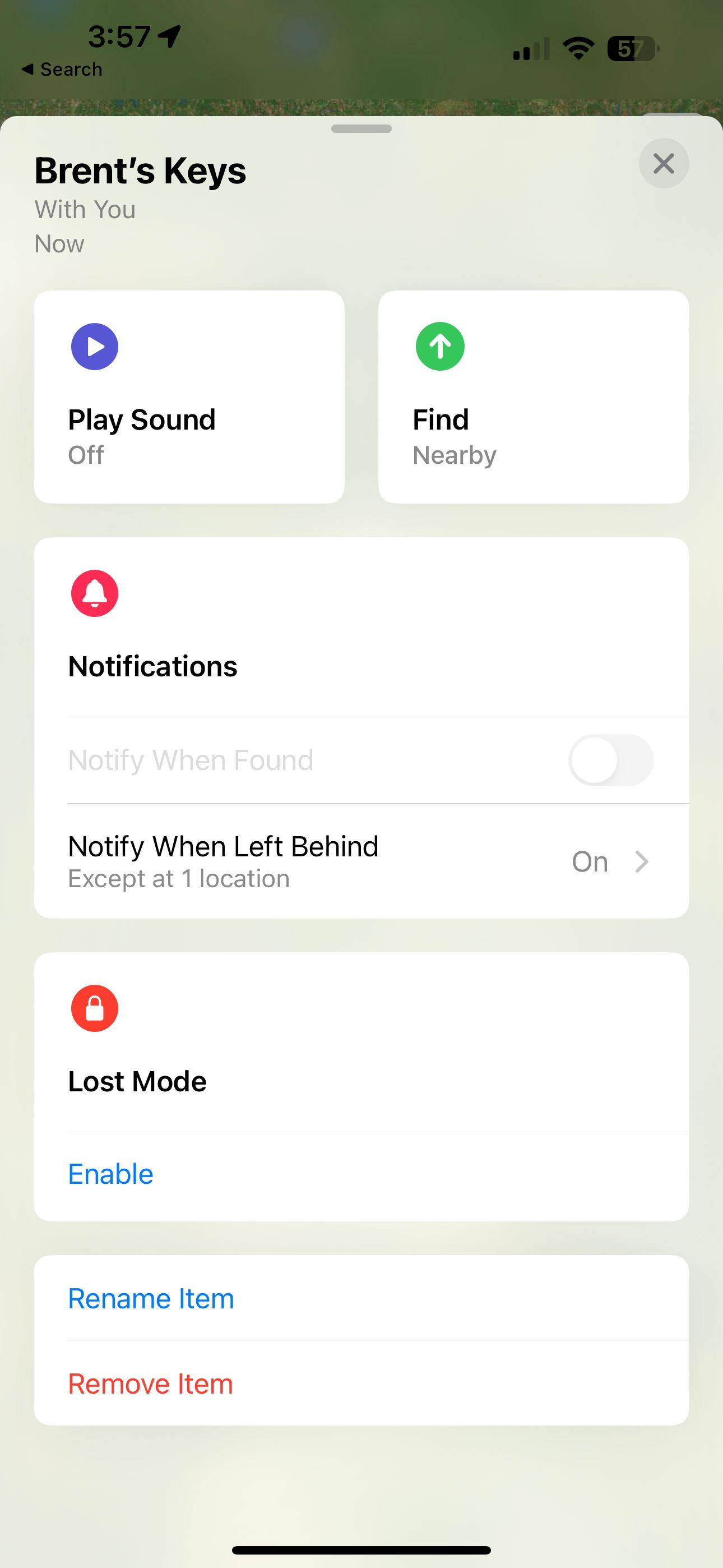
می توانید نام AirTag خود را انتخاب کنید و آخرین مکان شناخته شده آن را ببینید. در همان صفحه، همچنین میتوانید انتخاب کنید که ردیاب صدا را اگر در محدوده است پخش کند یا از Precision Finding استفاده کند. در مورد طیف وسیعی از Apple AirTag در شرایط مختلف اطلاعات بیشتری کسب کنید.
در همان صفحه، همچنین میتوانید اعلانها را سفارشی کنید تا ببینید چه زمانی AirTag پشت سر گذاشته شده است. این می تواند مفید باشد، برای مثال، اگر کیف پول خود را در خانه بگذارید و بخواهید به شما اطلاع داده شود.
همچنین اگر AirTag گم شد، می توانید Lost Mode را فعال کنید. با انجام این کار، هنگامی که مکان AirTag در دسترس قرار گرفت، یک اعلان دریافت خواهید کرد. همچنین می توانید شماره تلفن یا ایمیلی را برای یافتن کالا بگذارید تا با شما تماس بگیرد.
در نهایت، اگر زمانی خواستید نام AirTag را تغییر دهید، Rename Item را انتخاب کنید. با انتخاب Remove Item، آن را از Apple ID خود لغو جفت می کنید و اجازه می دهد شخص دیگری از آن استفاده کند.
با AirTag اپل پیگیری کنید
همانطور که می بینید، تنها در چند دقیقه، می توانید به راحتی AirTag خود را راه اندازی کنید و تقریباً هر موردی را که تصور می کنید ردیابی کنید.
ردیاب کوچک راهی قدرتمند برای ردیابی موارد مهم بدون توجه به جایی است که هستید.
